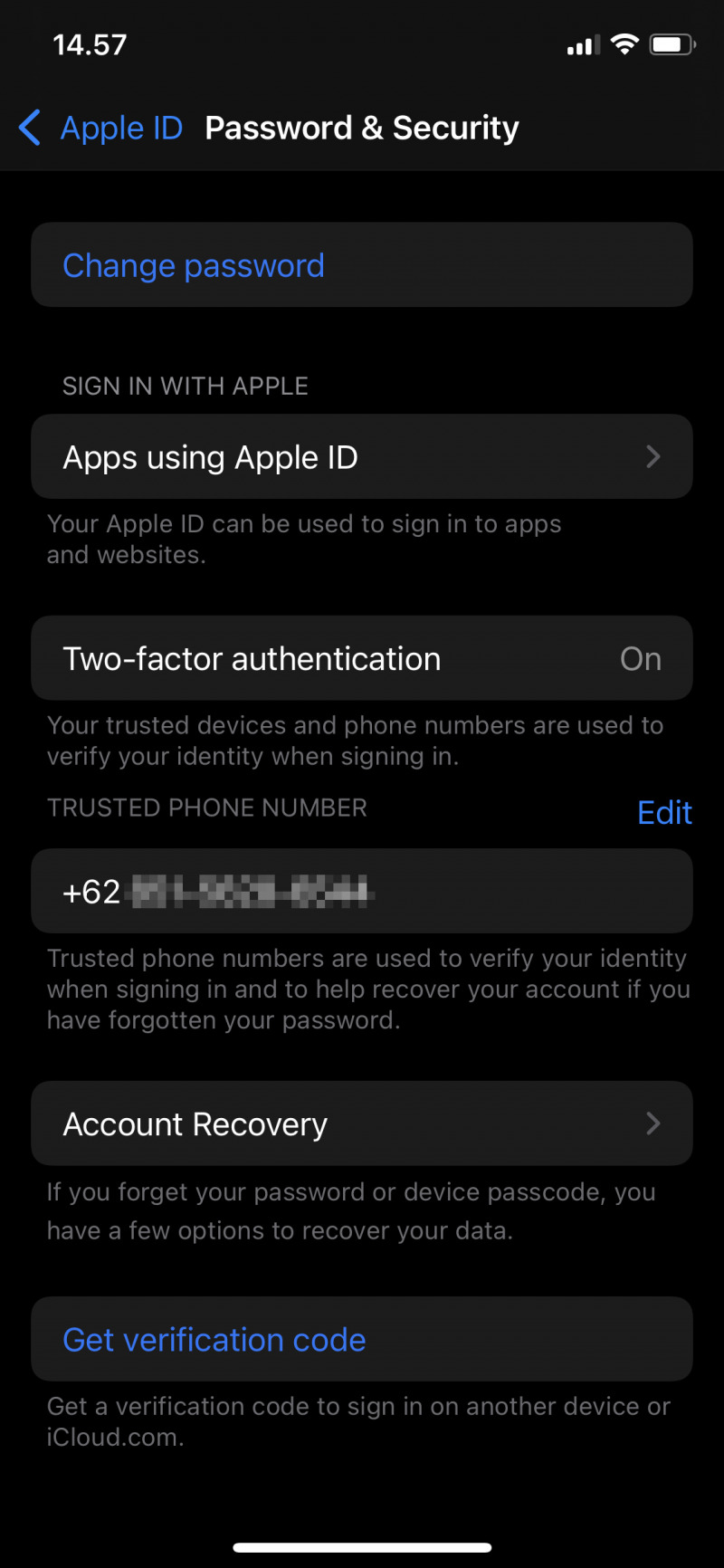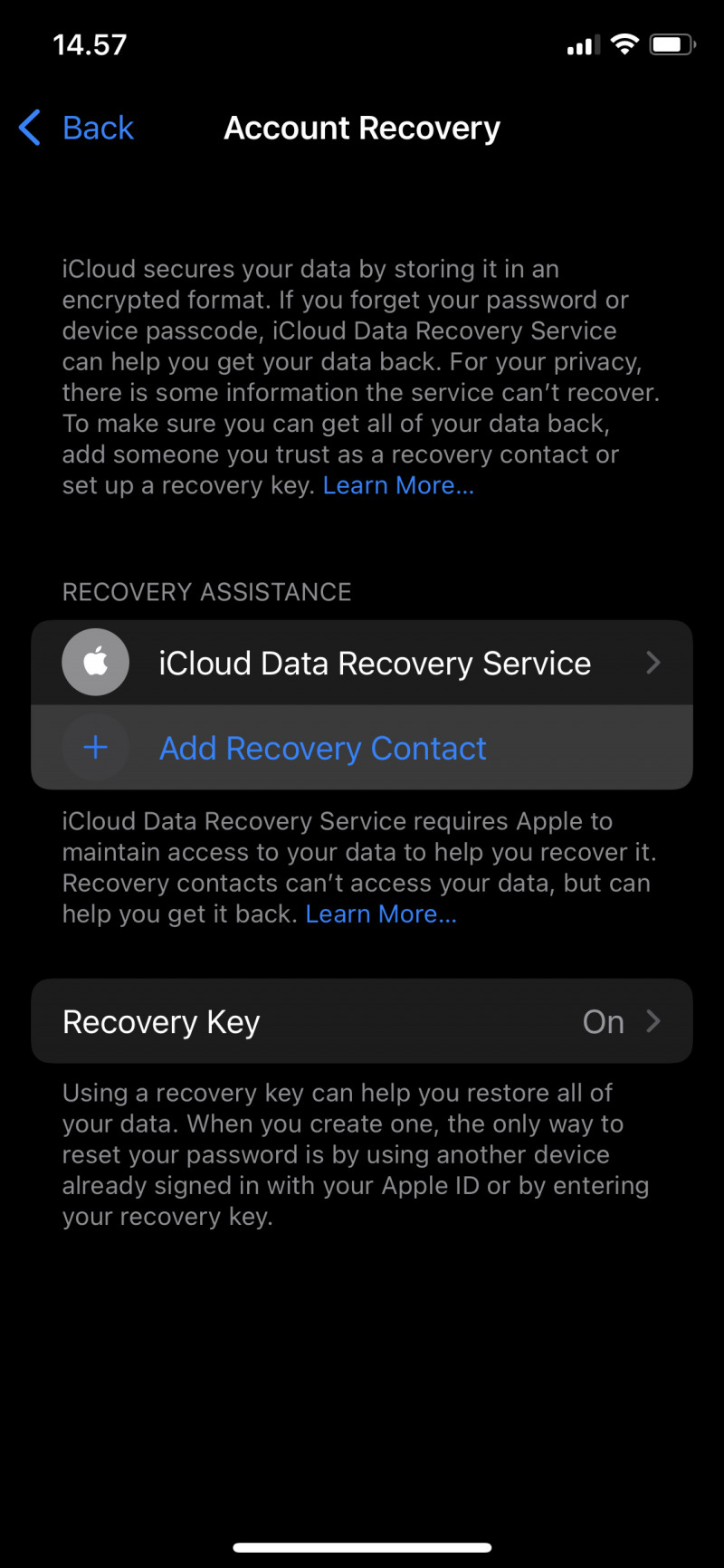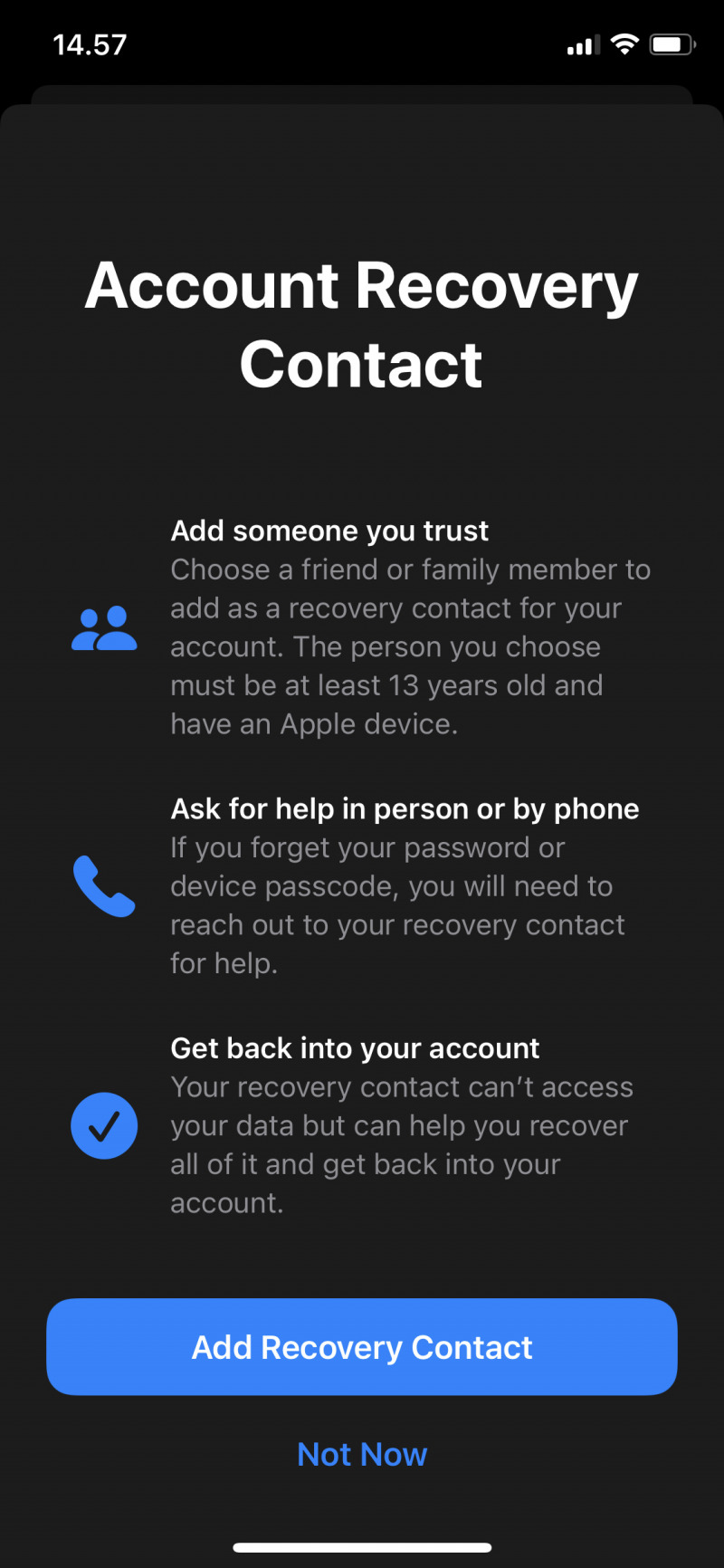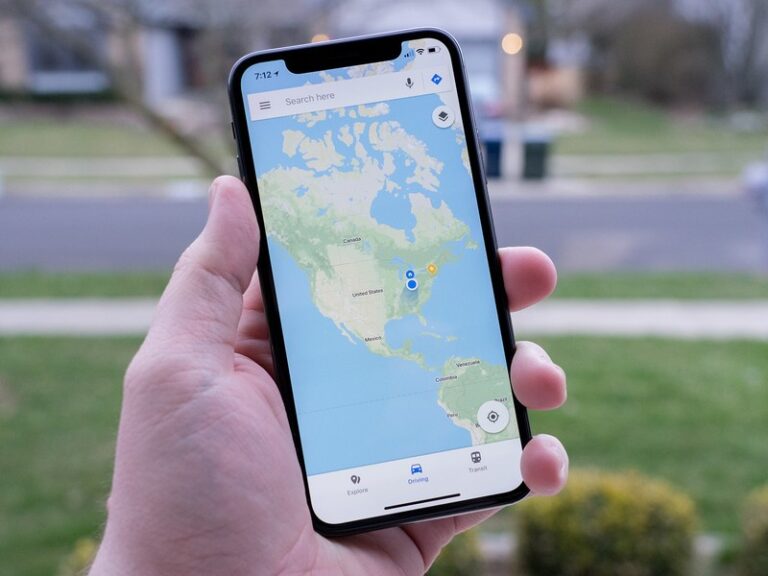Di iOS 15, Apple mempermudah pengguna jika ingin mengembalikan data iCloud meskipun lupa password atau passcode iPhone.
Jadi jika akun Apple ID terkunci, kamu bisa mengembalikannya dengan Account Recovery. Tetapi kamu perlu melakukan tutorial ini sebagai pencegahan ketika akun kamu sewaktu-waktu terkunci, tentunya.
Baca juga tutorial iPhone lainnya:
- WiFi Calling Tidak Bekerja? Coba Beberapa Tips Berikut
- Bluetooth di iPhone Tidak Bekerja? Coba Beberapa Tips Berikut
- Cara Memainkan Game pada iMessages di iPhone
- Cara Mengatasi Unable to Verify Update di iPhone
- Cara Settings Equalizer pada Apple Music di iPhone
- Apa Perbedaan dari Not Disturb dan Silent Mode di iPhone
- Cara Membersihkan Air pada Speaker dengan Shortcut iPhone
- Cara Menghapus Spam pada Kalender di iPhone
- Cara Membuat Icon Kosong pada Home Screen iPhone
- Cara Menambahkan Kontak Tertentu ke Home Screen di iPhone
- Cara Melihat Cycle Count Battery di iPhone
- Cara Transfer Chat WhatsApp iPhone ke Android (tanpa Aplikasi Tambahan)
Menggunakan Account Recovery di iOS 15
- Buka Settings.
- Tap banner Apple ID kamu pada bagian atas.
- Tap opsi Password & Security.
- Tap opsi Account Recovery.
- Tap opsi Add Recovery Contact.
- Tap lagi ops Add Recovery Contact.
- Gunakan autentikasi Face ID, Touch ID, atau passcode.
- Masukan password Apple ID kamu.
- Pilih kontak yang kamu inginkan, kamu bisa pilih satu atau lebih. Perlu diingat bahwa hanya kontak yang menggunakan perangkat dari Apple yang bisa didaftarkan.
- Selanjutnya kamu perlu mengirim pesan ke kontak terkait sebagai konfirmasi.
- Done.
Setelah proses selesai, maka kontak tersebut akan menjadi opsi ketika kamu ingin recovery Apple ID yang terkunci. Jadi nantinya pada saat Apple ID terkunci, kamu bisa menghubungi kontak yang telah didaftarkan untuk mendapatkan unlock code.